Nessus е баща на Openvas, той вече не е безплатен (затова е създаден OpenVas) и ще напиша този урок с помощта на безплатната пробна версия на Nessus Professional за Ubuntu и ще ви покажа как да инсталирате Nessus и да започнете с използването му.
Придобиване на Нес:
Щракнете тук, за да влезете в уебсайта на Nessus, за да получите пробния код за инсталиране на Nessus.
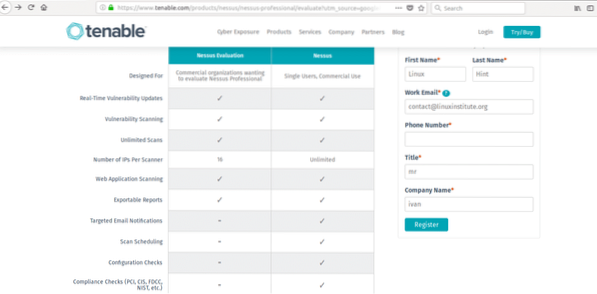
Попълнете формуляра, за да получите пробния код по имейл, кликнете върху връзката „Изтегляне и инсталиране“.
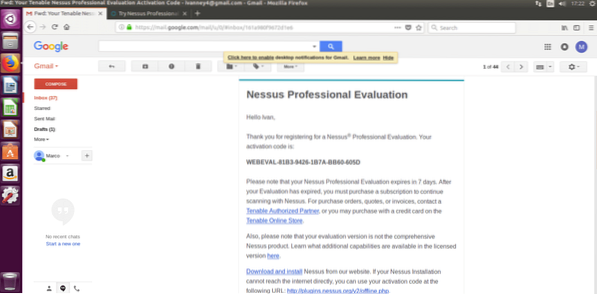
След като се върнете на страницата на Nessus, можете да изберете подходящата версия за вашия тест, аз използвам Ubuntu 16.4, затова ще изтегля Nessus-7.0.2-ubuntu1110_amd64.деб. Изберете вашата версия, приемете лицензионните условия и изтеглете.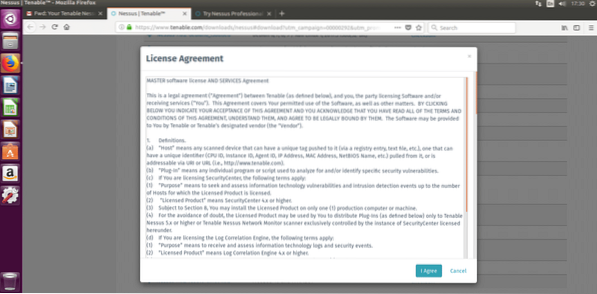
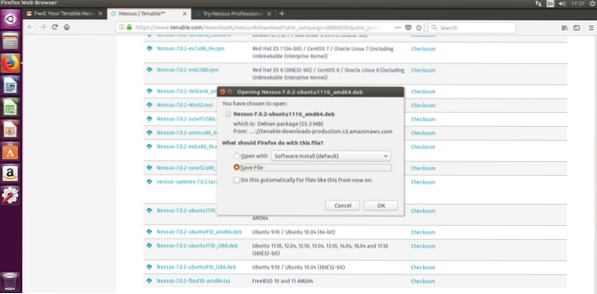
Инсталиране на Nessus
Инсталирането на Nessus е много лесно, особено ако сте прочели нашия урок за мениджъра на пакети DPKG.
Изпълнение:
sudo dpkg -iИ след като инсталацията приключи, следвайте инструкциите, като стартирате:
sudo / etc / init.d / nessusd стартВашият терминал трябва да показва много подобни резултати на следните:
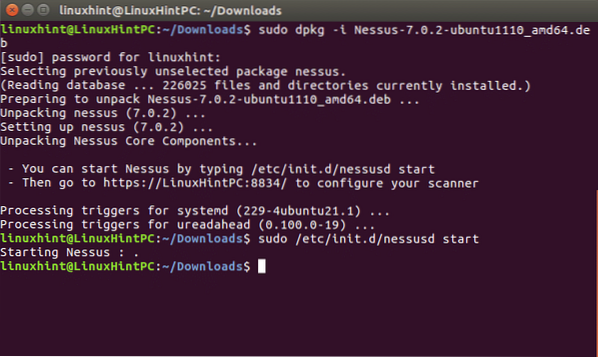
Следвайки инструкциите за инсталиране на Nessus, можете да отидете на: https: // YOURPCNAME: 8443 (променете YOURPCNOW за името на вашия компютър, работи и с localhost).
При отваряне на уеб интерфейса може да се появи SSL грешка
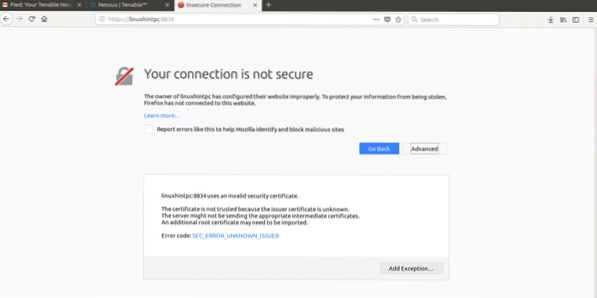
Просто добавете изключение и продължете да осъществявате достъп:
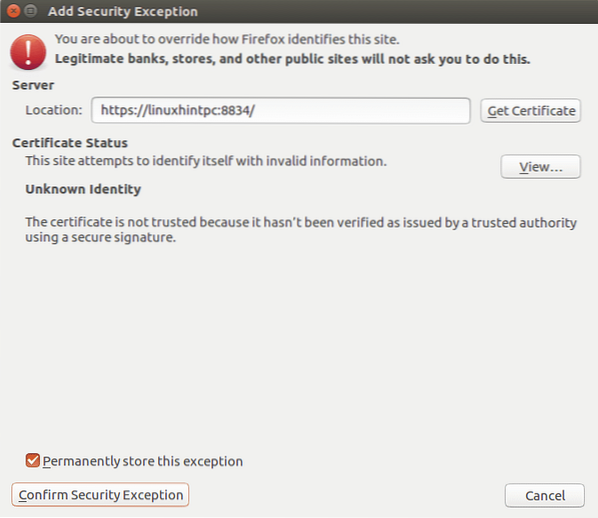
Накрая ще срещнем екрана на Несус, влезте, използвайки „admin“ както като потребител, така и като парола.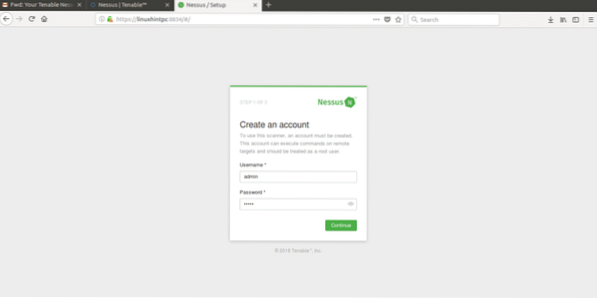
На следващия екран изберете използването, което ще предоставите на Nessus, и поставете пробния код, който сте получили по имейл.
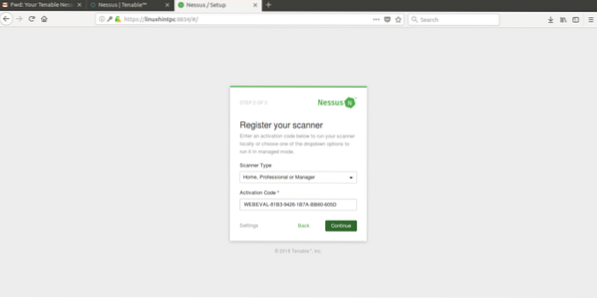
След попълване на всичко Nessus ще започне да се инициализира, както е показано на следващото изображение, тази стъпка може да отнеме около 20 или 30 минути, след завършване на следващия екран ще бъде:
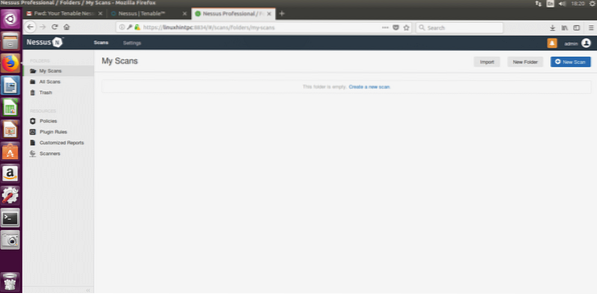
В този екран ние интуитивно ще изберем „създаване на ново сканиране“, Несус ще ви попита какъв вид сканиране искате, нека изберете Разширено сканиране, първата опция:
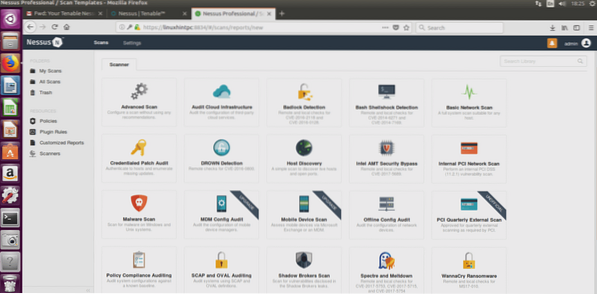
Сега формуляр ще поиска информация за нашата цел:
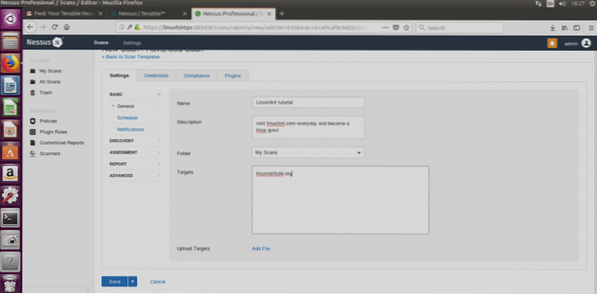
Попълнете го свободно, обърнете внимание, за да напишете правилния адрес на целта, кликнете върху запази и нека проверим останалите опции:
Водещ на Discovery
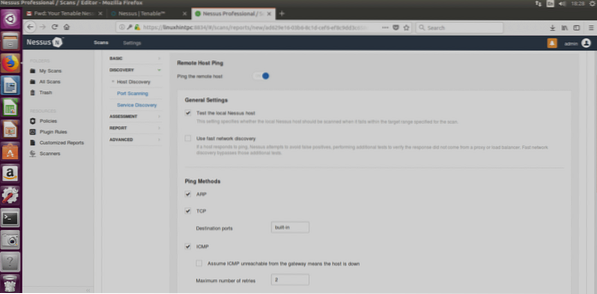
ARP: Тази опция е полезна само в локални мрежи и ще използва mac адреса вместо IP адреса.
TCP: TCP ще ping използва TCP протокол вместо ICMP протокол.
ICMP: Нормален пинг за откриване на хостове.
Да приемем, че ICMP е недостъпен от шлюза, означава, че хостът не работи: Ако бъде избран, Несус ще разглежда цели, които не отговарят на пинг, като офлайн.
Долу в този прозорец има и опция UDP (екранната снимка не го покрива).
За да разберете разликите между споменатите протоколи, ви препоръчвам да прочетете урока по Nmap, който включва въведение в протоколите.
Сканиране на портове
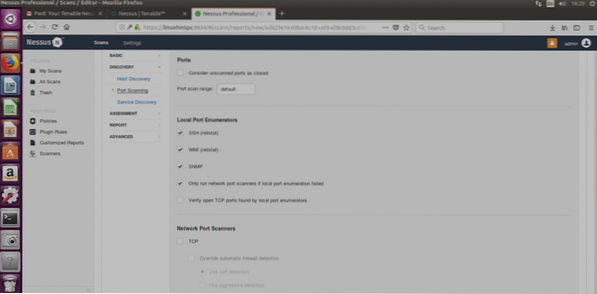
В този раздел можете да редактирате всички настройки на портове, диапазони на портове и т.н.
SSH (Netstat): Тази опция ще работи само ако предоставите идентификационни данни за вход. Nessus ще изпълни командата netstat от целевата система, за да открие отворени портове.
WMI (Netstat): Подобно на горното, използвайки приложение за Windows, тази опция ще работи само срещу целта на Windows (докато SSH само за Linux системи).
SNMP: Сканиране чрез протокол SNMP.
Проверете отворените TCP портове, намерени от локални изброители на портове:проверява дали локално отворените портове са достъпни и от разстояние.
Скенери за мрежови портове: Можете да изберете интензивността на сканирането
Откриване на услугата
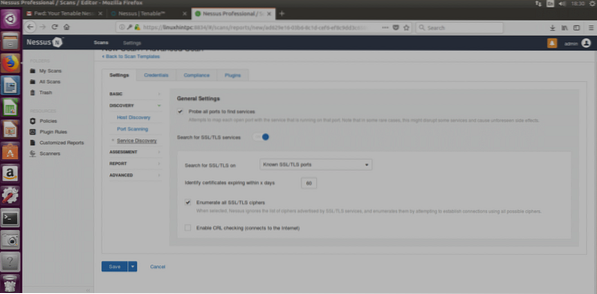 Nessus е баща на Openvas, той вече не е безплатен (затова е създаден OpenVas) и ще напиша този урок с помощта на безплатната пробна версия на Nessus Professional за Ubuntu и ще ви покажа как да инсталирате Nessus и да започнете с използването му.
Nessus е баща на Openvas, той вече не е безплатен (затова е създаден OpenVas) и ще напиша този урок с помощта на безплатната пробна версия на Nessus Professional за Ubuntu и ще ви покажа как да инсталирате Nessus и да започнете с използването му.
Сондирайте всички портове, за да намерите услуги: Тази опция ще се опита да намери услугата на всеки сканиран порт.
SSL: Тук става въпрос за проверка на SSL безопасността. Отчетени са много SSL уязвимости, но не знам за такива, които наистина са били експлоатирани от разстояние и ако не греша, безопасни SSL могат да бъдат измамени с sniffers в локални мрежи, бих игнорирал това.
ОЦЕНКА
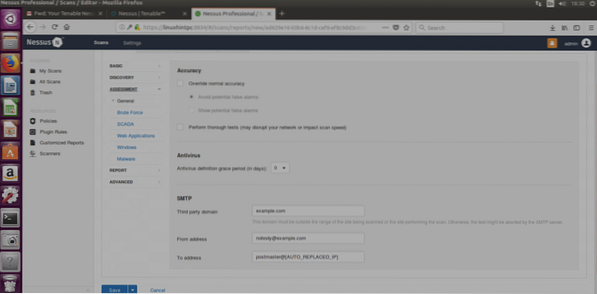
Груба сила: ще се опита да грубо форсира идентификационни данни, тази опция позволява да се интегрира Hydra.
SCADA:
Уеб приложения:Позволява ни да сканираме уебсайтове, включително обхождане, проверка на SQL и много други.
Windows: Използвайте тази опция за целите на Windows.
Зловреден софтуер (отново): Ще сканира за злонамерени програми.
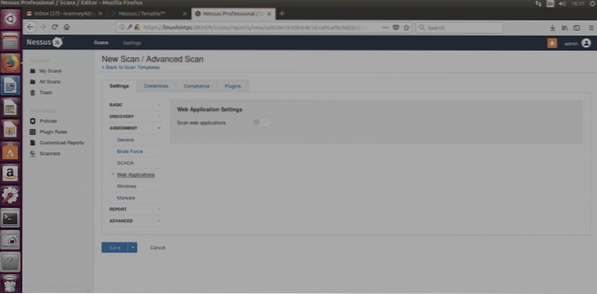
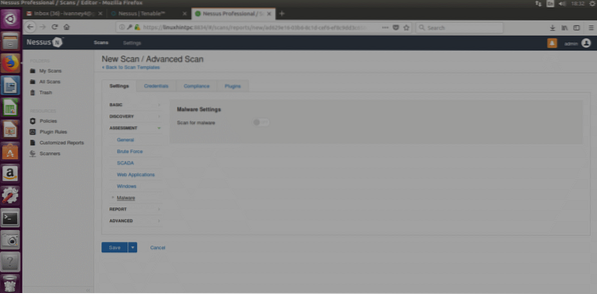
ДОКЛАД
Този раздел уточнява как ще обработваме резултатите, можете да изберете различни опции, които няма да повлияят на самото сканиране, можете да изберете да показвате цели по IP или име на домейн, редактируеми свойства на отчетите и други.
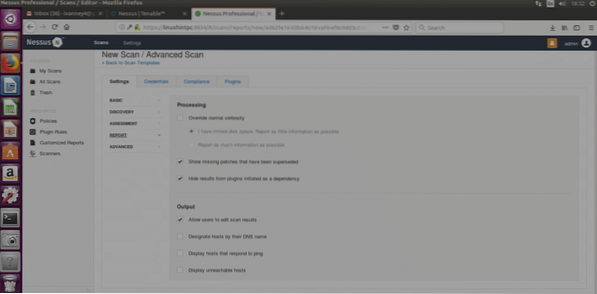
НАПРЕДА
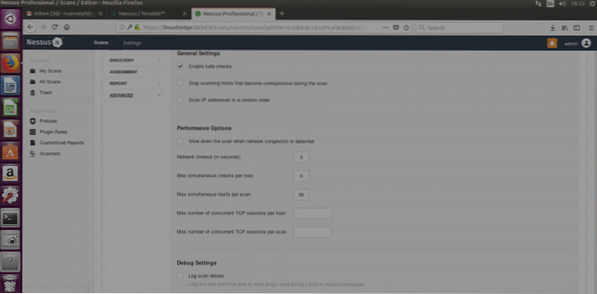
Безопасна проверка: Nessus ще извърши по-малко агресивно сканиране, събирайки информация чрез грабване на банер (информация, непреднамерено предоставена от системата на целта, НЕ ПИШЕ).
Опции за изпълнение: Тук можем да определим колко уязвимости може да провери едновременно Nessus, или колко цели, или времевия интервал.
СТАРТИРАНЕ НА СКАНИРАНЕТО
Запазете конфигурацията, която сте решили преди, и следващият екран ще ви подкани:
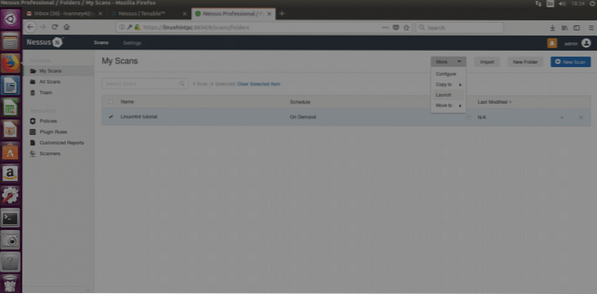
Изберете сканирането си и след това кликнете върху Още (дясната страна в горната част на сайта) и „СТАРТИРАНЕ”И при запитване потвърдете стартирането, като кликнете върху синия бутон“Стартиране”

Nessus ще започне да сканира:
След като приключи, щракнете върху сканирането и ще се появи прозорец, показващ количеството на резултатите, щракнете върху цветната лента, за да видите резултатите.
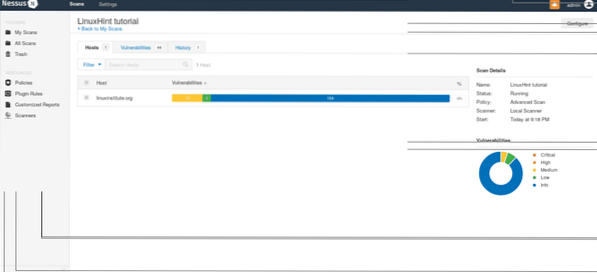
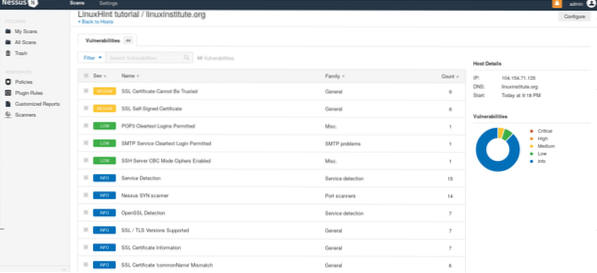
Надявам се този уводен урок да ви накара да започнете да използвате Nessus и да защитите вашите системи.
 Phenquestions
Phenquestions


